Vấn đề
lỗi Font chữ không phải là quá xa lạ.Nguyên nhân là do máy bạn chưa cài đủ font.Vậy làm thế nào để khắc phục tình trạng này mà không cần phải mất công gõ lại, hôm nay mình sẽ hướng dẫn các bạn một
thủ thuật nhỏ để khắc phục tình trạng này với
phần mềm UNIKEY.
-
Bước 1. Mở file chứa nội dụng văn bản, nhằm xác định rõ văn bản được gõ bằng loại font gì, bạn chỉ cần để trỏ chuột vào nội dung và nhìn lên ô font trên thanh Formatting. Việc này rất quan trọng, vì nếu bạn xác định không đúng thì sau khi chuyển mã font sẽ bị lỗi hơn.
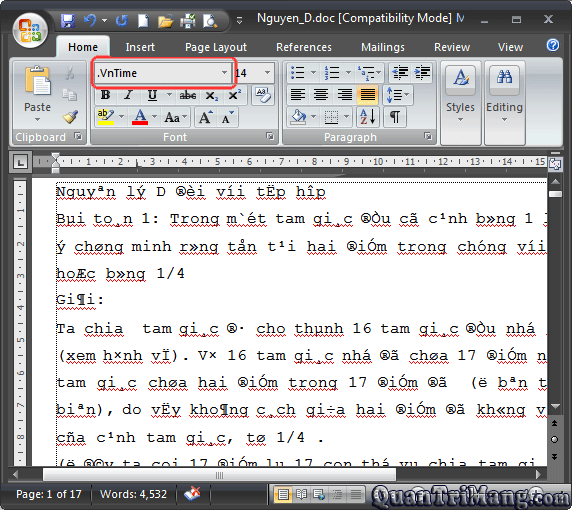 |
|
Hình ảnh xác định văn bản được gõ bằng font .VnTime tương ứng với bảng mã là TCVN3 |
Bạn hãy lưu ý các tiêu chuẩn giữa bảng mã và font chữ như sau:
-
- Bảng mã TCVN3 thì áp dụng cho font dạng .Vn (ví dụ: .VnTime)
-
- Bảng mã VNI window thì áp dụng cho font dạng VNI (ví dụ: VNI-Thufap)
-
- Bảng mã Unicode (UTF-8), kiểu gõ Telex thì áp dụng cho những font dạng như Times New Roman, những font thường có sẵn khi cài hệ điều hành.
-
Bước 2. Chọn (bôi đen) nội dung văn bản, nhấn Ctrl+A để chọn toàn bộ, tiếp theo bạn có thể Copy (Ctrl+C) hoặc Cắt (Ctrl+X).
-
- Nếu copy (Ctrl+C) thì bạn cần mở 1 file mới.
-
- Nếu cắt (Ctrl+X) thì không cần thiết.
-
Bước 3. Tiếp theo, mở phần đổi mã của Unikey bằng cách kích chuột phải vào biểu tượng Unikey ở góc phải dưới màn hình, chọn Công cụ…(Hoặc dùng phím tắt Ctrl+Shift+F6.)
-
Bước 4. Cửa sổ Unikey Toolkit xuất hiện:
-
- Chọn Bảng mã đối với file Nguồn (theo ví dụ là TCVN3)
-
- Chọn Bảng mã đối với file Đích (bảng mã bạn muốn chuyển tới, ở đây ví dụ là bảng mã Unicode)
-
Bước 5. Tiếp theo, kích vào nút Chuyển mã trên cửa sổ Unikey Toolkit,
-
Khi đó 1 hộp thoại thông báo bạn đã chuyển mã thành công.
-
Nếu bạn chưa thực hiện Copy hoặc Cắt, thì sẽ xuất hiện cửa sổ:
-
Bước 6. Cuối cùng, hãy dán (nhấn Ctrl+V) nội dung văn bản vào file mới. Nội dung văn bản sau khi chuyển mã hiển thị như sau:
-
Với những tài liệu có bảng mã font Nguồn và bạn muốn chuyển đổi sang bảng mã font Đích như trên, bạn chỉ cần nhấn Ctrl+Shift+F9, và dán (Ctrl+V) vào file tài liệu là chuyển mã font thành công.
-
Đối với những font chữ tương ứng với bảng mã khác, bạn cũng có thể làm theo hướng dẫn trên để chuyển mã, việc quan trọng nhất là bạn xác định rõ font chữ dùng trong văn bản tương ứng với bảng mã nào và chuyển đổi sang loại font gì.
-
Ngoài ra, để nội dung văn bản không bị lỗi khi hiển thị trong các chương trình cài đặt trên máy tính do bị thiếu font, bạn có thể tìm kiếm và copy những font thiếu vào bộ Font của máy tính.
Chúc các bạn thành công !
Bài viết